For GoPro-elskere er der ingen måde at undgå det gydelige problem. Uanset hvor stabil du prøver at holde GoPro-kameraet, ved hånden eller på en holder, er det gydeligt! Nogle artikler hævder, at du kan stabilisere GoPro-billede ved at montere dit kamera på en kylling eller bide din GoPro, men det lyder ganske latterligt. Jeg mener, kom nu, du tænker ikke at bruge din GoPro sådan for evigt.
Derefter hvordan man stabiliserer GoPro-video?
Faktum er, at du ikke behøver at lave en komplet stabil GoPro-video under optagelse, da der er få avancerede GoPro-stabilisatorsoftware, du kan bruge, når du redigerer GoPro-video. Den følgende artikel introducerer dig to bedste GoPro-videoredigeringsprogrammer, og hvordan du bruger dem til at stabilisere GoPro-video.

Sådan stabiliseres GoPro-video
For at stabilisere GoPro-video, GoPro Video Editor ville være din perfekte mulighed. Som den mest avancerede videoredigeringssoftware giver GoPro Video Editor dig mulighed for at rette rystet video med bare enkle klik. Derudover giver det dig mange fantastiske videoeffekter, så du får det bedste ud af din GoPro-video.
Download nu programmet på din pc / Mac gratis, og følg vejledningen herunder for at stabilisere GoPro-video.
Trin 1Indlæs GoPro-video
Tilslut dit GoPro-kamera til din computer, og overfør videofilerne til din lokale disk. Åbn GoPro-videostabiliseringssoftware, klik på knappen "Tilføj filer" i den øverste menulinje, og indlæs GoPro-video. Du kan også trække og slippe din videofil til grænsefladen.
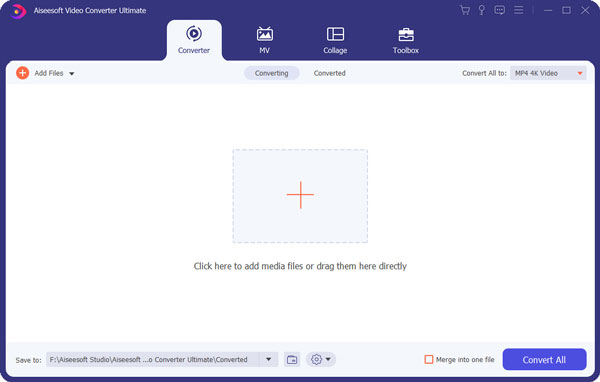
Trin 2Stabiliser GoPro-video
Vælg GoPro-videoen, klik derefter på fanen "Værktøjskasse" i den øverste menulinje, og vælg "Video Enhancer" for at åbne vinduet til videoforbedring. Du får vist flere muligheder for at forbedre videokvaliteten. Kontrollere Reducer video shaking og klik derefter på "Anvend" -knappen. Nu kan du se, at GoPro-videoen er blevet stabiliseret.

Trin 3(Valgfrit) Flere videoforbedrende funktioner
I videoredigeringsvinduet agter at klikke på redigeringsikonet er der faktisk mere avancerede funktioner, du kan bruge på GoPro-video. Nogle almindelige funktioner inkluderer: roter GoPro-video, beskær GoPro-video, Tilføj vandmærke, anvende 3D-effektosv. Du kan udforske sådanne af dine egne.

Trin 4Gem projektet
Når du har rettet den rystende GoPro-video, skal du klikke på "Konverter alt til" og vælge det videoformat, du vil gemme din GoPro-video som, såsom MP4, MOV, AVI osv. (4K inkluderet), og klik derefter på knappen "Konverter alle" for at gemme dit projekt.
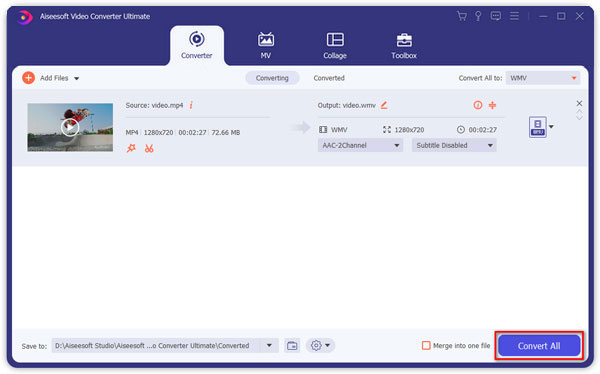
iMovie leverer avanceret stabiliseringsfunktion, der hjælper med at fjerne kameraets bevægelseseffekter fra optagede videoer, hvilket får din video til at se meget glattere ud. Følgende tutorial fortæller dig, hvordan du kan stabilisere GoPro-video i iMovie.
Trin 1Indlæs GoPro-video i iMovie
Åbn iMovie og start et nyt projekt, importer de GoPro-optagelser, du vil stabilisere i begivenhedsbrowser, og træk det i tidslinjen.
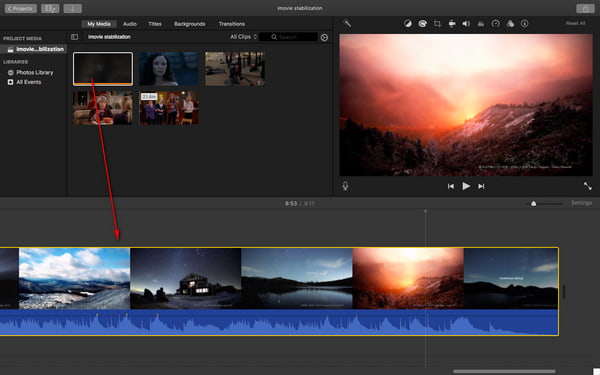
Trin 2Stabiliser rystende video
Tryk på GoPro-videoen på tidslinjen, og klik derefter på stabilisering knappen over viseren. Vælg Stabiliserer skælvende video afkrydsningsfeltet, og du vil se afkrydsningsfeltet erstattet af en aktivitetsindikator, indtil klippet er blevet analyseret og stabiliseret. Du kan også trække Stabiliserer skælvende video skyderen for at justere mængden af stabilisering, der anvendes på klippet.
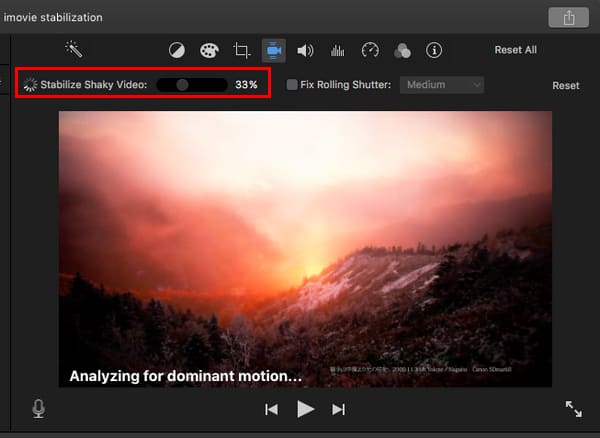
Trin 3Gem og del din GoPro-video
Afspil GoPro-videoen for at få vist effekterne af stabilisering. Når du er tilfreds, skal du gemme projektet og dele det på YouTube, Facebook eller Vimeo.
Dette er to guider til, hvordan GoPro-video stabiliseres. Naturligvis er mere GoPro-stabilisatorsoftware derude for dig, såsom "YouTube-billedstabilisering" i YouTube Video Editor, "Warp stabilisator" funktion i Adobe After Effects osv., men tingene kan være lidt komplicerede, hvis du ikke er bekendt med videoredigereren.
Alt i alt anbefaler vi, at du bruger en af ovenstående metoder til at stabilisere GoPro-video. Du ville finde det ekstremt enkelt!

